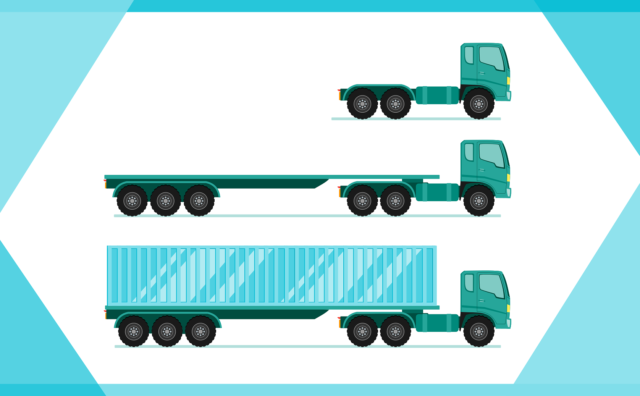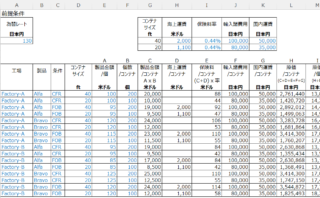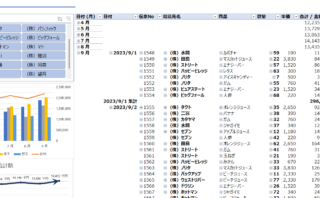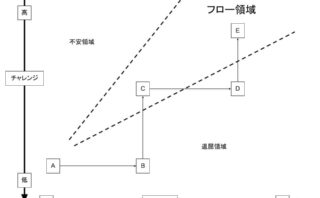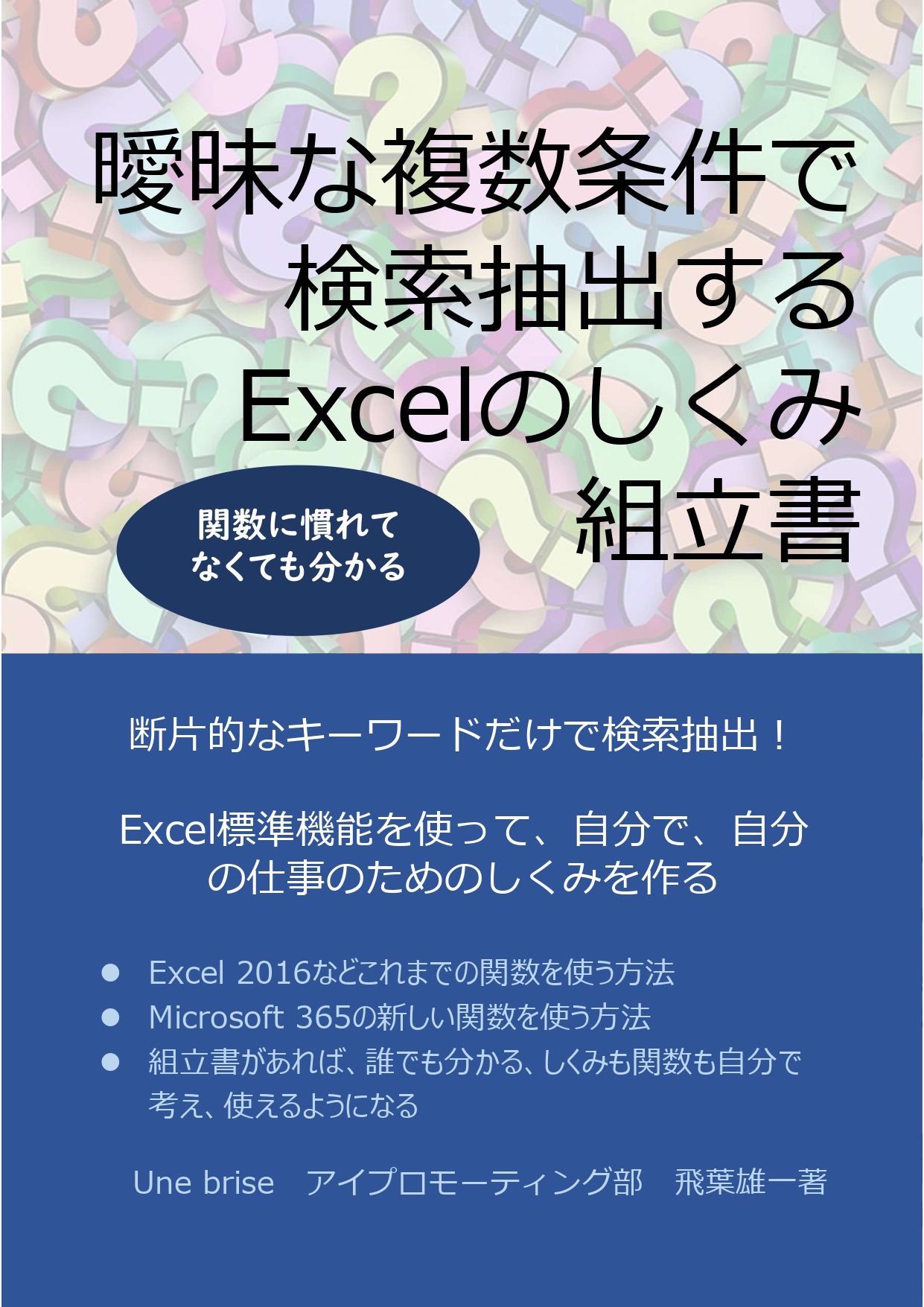Excelを、もっと自分の実務や業務に活用したいと考える人のExcel個人レッスンです。
当教室は、架空の例題などを使うのでなく、アナタの業務や経営そのものを課題対象に、アナタの実務の必要に合わせて、Excelの関数、ピボットテーブルなど、Excelの活用方法を学ぶ、ビジネスExcel個人レッスンです。
レッスン提供者、アイプロモティストが、海外赴任において、Excelを利用して多通貨簿記データベースを制作運用した経緯や、営業、経理、仕入など各職種実務でExcelを実際に利用した背景などを元に、記録や報告、定型文書作成、あるいは、データ制作運営などのためのExcel活用を、Excelだけでなく、Word、Powerpointなど他のデジタルの道具との連携も視野に入れて、アナタの業務や経営を助ける、Excelのしくみ、利用方法などを工夫、習得する場を提供致します。
よく言われることですが、例えば、外国語の習得は、基礎を理解した後は、実際に話し、聞き、そして、反復することが、身に付ける実践的な方法となります。言葉を学習するというよりは、訓練する、あるいは、利用するという取組の方が、より現実的である訳です。Excelの使い方の習得も同様です。実際に、自分の関わる業務や経営のため、Excelというデジタルの道具の利用方法を試し、結果を自身で確認し、より利便性の高いものに修正するという繰り返しが、Excelという道具を身に付ける、実践的なあり方になります。以下に、簡単な例を引いて、どういうことか見てみましょう。
アナタの業務の目的に合わせたExcel習得の個人レッスン
会社の規模や業種に関わらず、どの会社でも売上管理が行われています。ここでは、ランダムに生成したデータですが、以下のような、1月に、65個の個人販売レコードを持つデータを考えてみます。月次販売明細、1月売上一覧、販売実績表などなど、呼び方は会社によってまちまちですが、このデータのような売上明細を対象に、立ち位置や職種、あるいは、目的などの違いによって、データの集計や取扱い方が異なってきます。
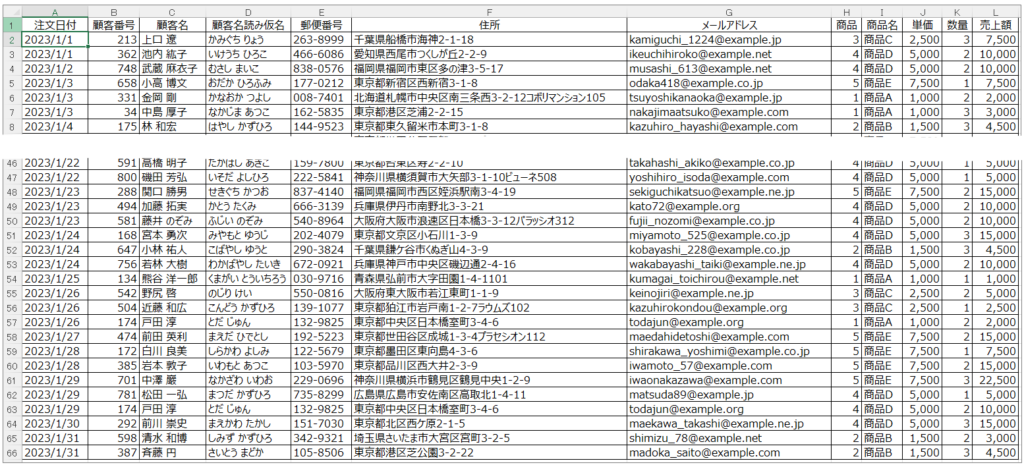
商品別売上集計のExcel利用例
ある人は、商品別売上集計を行う際、このデータ全部を別のシートにコピペし、行の挿入、移動、削除などを繰り返しながら、商品ごとにレコードを並び替え、SUM関数、総計を足し算の計算式で集計しています。慣れているかどうかや、マウスの操作かショートカット操作かの違いなどによって作業時間は変わりますが、こういう手作業は、大雑把に言って、だいたい半日仕事(3時間程度)になります。
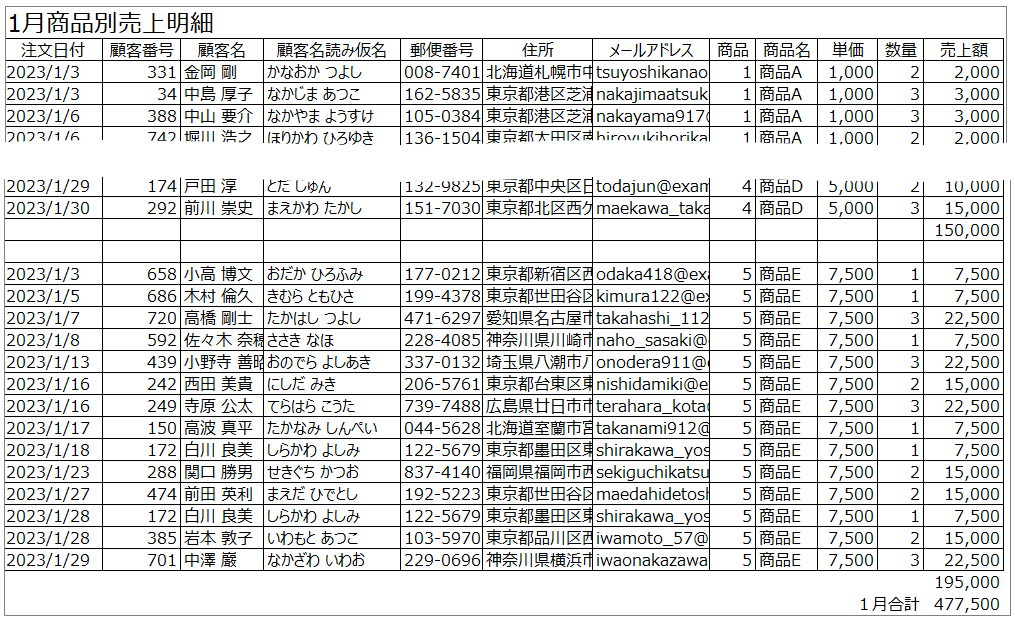
1行ずつ並び替えるためには、フィルター機能を使うことで、商品の項目を昇順にするという作業だけで、並び替えには1分もかからなくなります。

その後、商品ごとに行を挿入してSUM合計、数式合計で先の例のような一覧形式にするのは、初めてでも30分はかからないでしょう。慣れれば、数分で完了できるようになります。
また、もし、実務として必要な明細は商品ごとの売上集計、あるいは、売上数と売上額の集計だけであるとするなら、SUMIF関数を使えば、65個のレコードが100行や500行の大きさになっても、数分で下図のように集計することができます。

あるいは、ピボットテーブルを利用することも考えられます。

上図は、ピボットテーブルフィールドと、その結果を並べた画像ですが、ピボットテーブルフィールドの行項目、列項目を変えることで、上図の商品別日付別の表を、日付別商品別に並び替えたり、住所別の項目を加えて閲覧することもできます。元データが、数百行、千行と大きい場合でも、数分でピボットテーブルを作成できるようになるでしょう。
以上のように、SUM関数にしても、フィルター機能、ピボットテーブルなどにしても、既に知っている人にとっては饒舌な内容となるでしょう。もう20年以上前のことになりますが、Windowsの出現で、PCというものがオフィスに置かれ始め、誰もがExcelという新しいアプリケーションを学び始めた頃は、このようなSUM関数を教え教えられるということが、ごくフツーのオフィスの様子であったと記憶しているのですが、今は、なぜか、同じ職場同志の社員間で、簡単か複雑かはともかく、Excelの使い方や関数を教え合うという風潮がなくなってしまったように感じます。恥ずかしさがあるのか、また、遠慮があるのか、気楽に教え合うという風潮がなくなってしまった以上、そういう場を用意すべきでは?というのが、当Excel個人レッスン発案の発端になります。
曖昧な条件でデータを検索・抽出する場合のExcel利用例
売上集計ということでなく、問合せ対応や確認などのために同じデータを利用したい人があります。「1月に売り上げた、やま〇〇さんだか、〇〇やまさんというお客さんのデータは?」というような社内外からの問合せがあれば、ひと月の伝票をめくって調べるというのがこれまでの姿です。そういう曖昧な条件検索の場合でもExcelでデータを抽出できます。

上図は、検索欄に、分かる情報の「やま」だけを入力して検索している例です。このデータ例では、65件のレコードですが、数百行のレコードデータであっても同じように、即検索します。あるいは、「大阪市で、名前の一部が「こ」の人の売上レコードを調べるなら、下図のように、分かっている情報をそのまま入力するだけで、該当レコードが抽出されます。
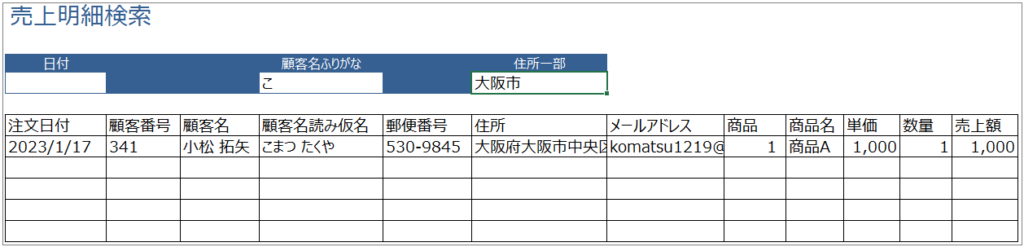
以上の例で利用するのは、IF、SEARCH、COUNTIF、MATCH、INDEX関数などです。65枚ではあるものの、伝票をめくるのと、Excelで検索抽出するのとでは、手間の時間にどれほどの差があるか想像できると思います。ただ、最初にこのようなしくみをExcelで制作する場合には、データクリーニングの必要などによって、数日間の手間をかけることがあります。
Excelは元はと言えば、表計算ソフトという名前のように、縦横集計表を作るアプリケーションとして現れたのですが、この例のように、データベース検索、抽出のような使い方もできます。ITの専門家でなくても、関数などを利用することによって、このような、自社の都合に合わせて検索できるということも、知っている人は既に利用しているしくみではありますが、初めて知る人にとっては、Excel活用の可能性を感じる大きなきっかけになってくれるはずです。
感じ、考えるようにデータ活用する場合のExcel利用例
以上は、実績記録に基づいて、報告、連絡する、または、調べる場合などに考えられるExcel活用例です。これからどう行動するのかを感じ、考えるためにも、Excelを利用することができます。
上記のデータ例とは異なりますが、輸入品の原価計算のように、いささかややこしい経費計算を、その都度計算しなければならない人があります。予め所与の条件となるものを整理し、計算式を用意すれば、工場のCFR、FOB価格、コンテナ積載数量などを入力するだけで、1個当たりの日本円単価を比較し、それに伴って提案方法や内容などを思考する資料をすぐに用意することができます。
下図は、黒文字の部分に、関数などの計算式が入力され、青文字に都度、検討したい情報を入力することで、それぞれの日本円単価が、すぐに比較できる表の例です。

また、入荷してほしい日や週が確定になった場合、生産工場との打ち合わせに何度も資料を作成し直す人がありますが、関数などで数式を入力しておけば、入荷予定日の変更を入力するだけで、カレンダー上の生産日数、期待される生産数量などを、即再計算、表示させるしくみをExcelで制作できます。
下図は、上の段の「週別生産予定概要」にある、ETA、ETDを入力するだけで、生産が必要となる週を表示し、それに合わせて、中段以下、週別の生産日数、週別の必要生産数を自動表示するようにした例です。
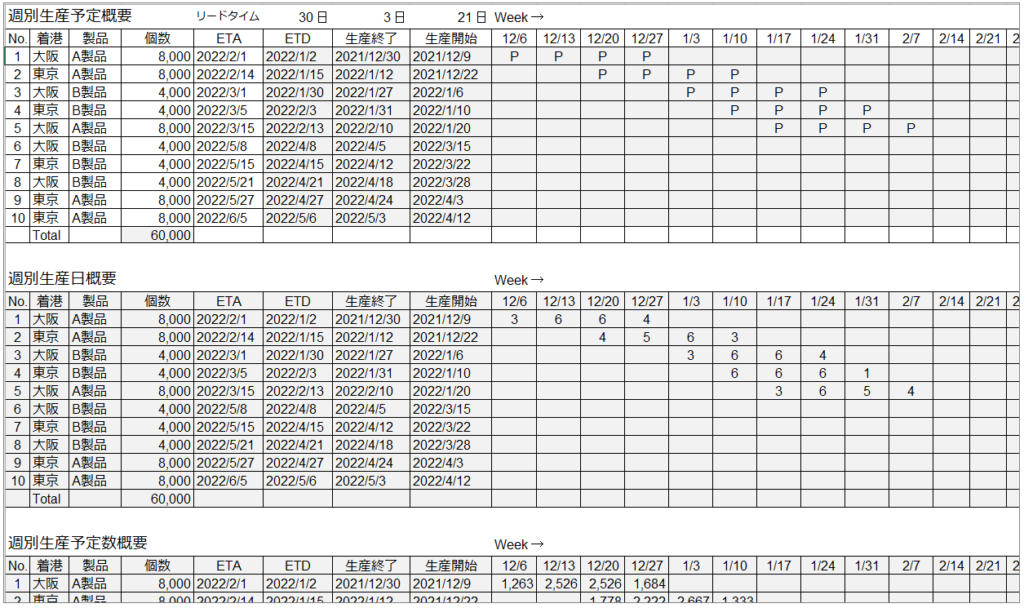
このような考え方は、自社内仕掛品生産や管理にも利用することができます。
これまでの海外経営や日本の各職種経験から、最も強く経営管理やリーダー職の方々にお勧めしたいのは、Excel、Power Queryによる、経営データの視覚化とExcelのインタラクティブな利用方法です。
1月のデータから、報告、連絡、相談するための資料作成するというのは、会議などその時限りの資料になってしまうことが少なくありません。必要であれば、当然果たされるべき作業、業務ではあるのですが、蓄積されたデータを、いつでも、誰でも、望む形で参照できるように、データ全体をまとめておけば、一度限りの資料を作成するということでなく、新しいデータを追加するだけで、最新の情報や必要なデータを得られるようになります。

ExcelのPower Queryを利用し、会社やチームが必要とする定型情報をピボットテーブルや数式などで用意することで、上図のように、月の売上や粗利益一覧、得意先別商品別売上一覧などを、いくつかのボタンをクリックするだけで、すぐに閲覧できるようになります。表示されるデータをコピペすれば、独立したデータとして、その時のアジェンダやポイントを書き込みするなどして、Excel、Word、Powerpointなどで利用することができますし、グラフなどによる視覚化は、数値を「読む」より早く対応方法を想像、感じさせる効果があります。

情報を見えるようにすると、データを使えるようになります。使えるということは動けるということです。象徴的、抽象的な考えを動くことで具体化することで、何かしらの結果とそこに実感が生まれます。データを元に動けば全てがうまくいくとは、必ずしも言い切れないのは残念なことですが、データを活用して、具体的に動ける、動くということは、その時点での合理的な理解に基づく行動と言えるはずです。
Excelというデジタルの道具を活用することで、アナログとしての行動の判断を行い、具体的な行動そのものとその結果から、やはり、アナログとしてのモチベーションやチャレンジ、そして、スキルなどをアップさせる機会を捉える・・・というのが、一種のフローの考え方になります。
Excelビジネス活用個人レッスン
Excelを、アナタ個人の業務や経営をより円滑に進めるためのデジタルの道具として、もっと活用したいと考える方のための個人レッスンです。
マーケティングの世界で、セオドア・レビット教授が、「お客さんの欲しいのはドリルではなく、ドリルで開ける穴である」ということを啓蒙しています。私が1990年代の中ごろに、当時まだ高価だったPCとExcelを自腹で購入したのは、PCを使えるようになれば恰好イイだろうというウォンツよりも、徹夜を繰り返したり、毎日終電で帰るということを一刻も早く終えなければならないというニーズがあったからでした。それまでは電卓をいかに早く、正確に叩けるかが仕事の条件のひとつであったのですから、考えてみれば、それは、穴をキリで一生懸命に開けようとしていたのが、ドリルという文明の利器の活用に目覚めた瞬間であったと言えます。それは単に効率化できるようになったというだけでなく、他のこと、つまり、会社やチーム全体として、いかに目指す姿を実現するのか、その道筋をもっと考えるようになる機会となりました。Excelというデジタルの道具を、海外で多通貨簿記データベースとして活用したのも、少し紹介したような輸入品原価計算や必要な生産予定を考案するための道具としたのも、必要に基づくものでしたが、業務を考える時間を持つからこそできたこととふり返ることができます。基幹システムの財務会計データから、社内管理会計のための、変動損益計算を行うということも、今のExcelはとても使い易い道具となってくれます。デジタルのExcelを活用し、アナログの世界を望む方向へ変化させる、そんな、いささか風変りのExcel個人レッスンを提供致したいと思います。
Excel個人レッスンの概要
Excelビジネス活用個人レッスンでは、アナタの業務や経営で必要される資料やデータを課題としてExcelの関数、ピボットテーブルなどの使い方を習得して頂く教室です。マクロ、VBAは扱いません。基本的に、100%クラウド上でのやりとりとなります。概要は以下のような流れとなります。
- STEP1問合せと相談、見積もり 数日~1週間
今の仕事や経営で、Excelを活用したい内容や、期待される改善の内容などをご連絡ください。内容を拝見して、できること、できないこと、また、すること、しないことなど、ご提案させて頂きます。メールのやり取りです。
途中で、やっぱりやめとくとお考えなら、相談だけで中断します。その場合は請求などは致しません。ご安心ください。こちらもお聞きしたいことがあれば、連絡させて頂きますし、ざっくばらんに、その他何でもお尋ねください。
- STEP2レッスン ?(1週間~数週間)
具体的なExcel活用の方向性や内容、見積もりに同意頂き、ご入金頂くと、役務開始となります。こちらで内容に即したExcelファイル、画像で分かりやすいように、関数やピボットテーブルの説明書などを作成します。その繰り返しの中で、途中、いつでも、疑問や意見などざっくばらんにご連絡下さい。最大限対応致します。
- 完了レッスン終了 数日~1週間
レッスン経緯などを確認頂き、ご納得頂ければレッスン完了となります。レッスン完了後、疑問や意見があれば、いつでも、ご連絡下さい。課題の範囲内とさせて頂きますが、最大限対応致します。
連絡先
こちらの問い合わせフォームからご連絡下さい。
あとがき
ビジネスのためのExcel個人レッスンですが、Excelの資料をExcelだけで利用するというだけでなく、Word、Powerpointなど他のアプリケーションと連携することも、業務や経営の報告、連絡、相談に、そして、これからの活動を起案する場合に便利な方法があります。いろいろな可能性についても、レッスンの中で取り入れ、知って頂きたいと思います。
長文、お読み頂きどうもありがとうございました。深く、陣中お見舞い申し上げます。